Arrêtez d'imbriquer des fonctions SI() sur Excel ! Découvrez SI.MULTIPLE() et SI.CONDITIONS()
Dans ce tutoriel, nous allons explorer la puissance de la formule SI.MULTIPLE dans Excel 2016. Cette fonctionnalité avancée permet de combiner plusieurs conditions dans une seule formule, ouvrant ainsi la porte à une grande variété de calculs complexes et personnalisés. Que vous soyez débutant ou utilisateur expérimenté, vous trouverez ici toutes les informations nécessaires pour comprendre et utiliser efficacement SI.MULTIPLE et SI.CONDITIONS. Préparez-vous à améliorer vos compétences en Excel et à découvrir de nouvelles possibilités passionnantes !
Téléchargement
Vous pouvez télécharger le fichier d'exemple de cet article en cliquant sur le lien suivant :
Tutoriel Vidéo
1. Présentation
Pour illustrer ce tutoriel, commençons par découvrir un exemple simple.
Ici, nous allons partir du relevé des notes obtenues par des étudiants :
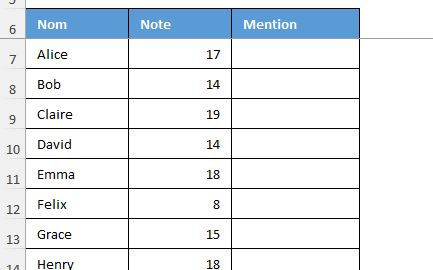
Pour ce premier exemple, nous avons des notes simples, allant de A à E.
Ici, nous allons souhaiter attribuer une mention à chaque étudiant en fonction de sa note.
La méthode classique consiste à utiliser des fonctions SI() imbriquées les unes dans les autres.
Cela va en effet nous permettre de tester successivement chaque note avec des conditions imbriquées pour attribuer les mentions correspondantes.
Si la note correspond effectivement au test effectué, nous pourrons obtenir la mention à afficher dans la colonne « C ».
Dans le cas, contraire, nous effectuerons le test suivant.
La formule est donc la suivante :
=SI(B7="A";"Très bien";SI(B7="B";"Bien";SI(B7="C";"Assez bien";SI(B7="E";"Admis";"Refusé"))))
Cependant, comme vous pouvez le constater, cette méthode peut rapidement devenir fastidieuse à mettre en place et difficile à gérer, surtout si nous avons de nombreuses conditions à prendre en compte.
Nous devrons alors être vigilants sur un certain nombre de points :
- Compter les parenthèses : Chaque fonction SI() nécessite l'utilisation de parenthèses pour encadrer les conditions et les valeurs renvoyées. Lorsque nous imbriquons plusieurs fonctions SI(), il est crucial de bien fermer les parenthèses pour chaque fonction, ce qui peut rapidement devenir compliqué et source d'erreurs.
- L'ordre des tests : Lorsque nous imbriquons des fonctions SI(), l'ordre des tests est essentiel. Chaque test doit être effectué dans l'ordre approprié pour garantir que les conditions sont évaluées correctement. Une erreur dans l'ordre des tests peut entraîner des résultats inattendus.
- La gestion des valeurs par défaut : Lorsque nous utilisons des fonctions SI() imbriquées, il est important de prévoir une valeur par défaut dans le cas où aucune des conditions n'est satisfaite. Cela nécessite d'ajouter une dernière paire test-valeur pour renvoyer une valeur si tous les tests précédents échouent.
- Complexité et lisibilité : L'imbrication de nombreuses fonctions SI() peut rendre la formule complexe et difficile à lire. Cela peut rendre la maintenance et la compréhension de la formule plus compliquées, en particulier lorsque nous devons apporter des modifications ultérieurement.
C’est pour toutes ces raisons qu’Excel propose une fonction unique qui permet de remplacer cette imbrication : la fonction SI.MULTIPLE.
2. La fonction SI.MULTIPLE
Cette fonction SI.MULTIPLE permet en effet d’effectuer des tests logiques multiples, afin de renvoyer la première valeur correspondante.
Elle permet de définir plusieurs conditions et d'obtenir des résultats variés en fonction de leur véracité.
Voici la syntaxe de base de la formule :
= SI.MULTIPLE(expression; valeur1; résultat1, [valeur par défaut ou valeur2; résultat2];...[valeur par défaut ou valeur3; résultat3])
Où :
- L'argument "expression" représente la valeur qui sera comparée aux différentes valeurs spécifiées.
- Les arguments "valeur1, valeur2, etc." sont les valeurs avec lesquelles l'expression sera comparée.
- Les arguments "résultat1, résultat2, etc." sont les valeurs à renvoyer si la valeur correspondante est conforme à l'expression.
- L'argument facultatif "par défaut" représente la valeur à renvoyer si aucune correspondance n'est trouvée.
Ainsi, la formule SI.MULTIPLE nous offre une solution pratique et efficace pour effectuer des tests logiques multiples en évitant les inconvénients des imbrications de fonctions SI().
Pour en revenir à notre exemple, l’équivalent de la formule précédente devient ici :
=SI.MULTIPLE(B7;"A";"Très bien";"B";"Bien";"C";"Assez bien";"E";"Admis";"Refusé")
Ici, la fonction SI.MULTIPLE teste chaque condition dans l'ordre et renvoie la première valeur correspondante.
En dernier argument, nous n’effectuons pas de test, il s’agit tout simplement de la valeur par défaut à renvoyer, lorsque tous les autres tests ont échoué.
Elle est donc nettement plus simple à mettre en place, et plus clair à interpréter.
Il faut savoir que la fonction SI.MULTIPLE permet d’évaluer jusqu’à 126 conditions, ce qui est énorme.
Enfin, la fonction SI.MULTIPLE renverra une erreur #N/A si nous ne spécifions pas de valeur par défaut et qu’aucun test ne permet de retourner une valeur donnée.
Il faut savoir que la fonction SI.MULTIPLE a deux inconvénients principaux :
- Étant donné que cette fonction n’est proposée dans Excel que depuis la version 2019 (ou Excel 365), celle-ci ne sera pas compatible avec les versions les plus anciennes. Faites donc attention si vous devez partager des classeurs avec d’autres personnes, assurez-vous que celles-ci pourront exploiter vos données sans obtenir d’erreurs.
- Comme nous venons de le voir, la fonction SI.MULTIPLE permet de comparer l’argument nommé « expression » avec des séries de valeurs spécifiées. En revanche, elle ne permet pas d'utiliser les opérateurs de comparaison (inférieurs ou supérieurs). Nous devrons alors nous tourner avec une autre fonction dérivée de SI() : il s’agit de la fonction SI.CONDITIONS.
3. La fonction SI.CONDITIONS
Comme nous venons de le voir, la fonction SI.CONDITIONS est une autre fonction dérivée de SI() qui permet d'effectuer des tests logiques multiples en renvoyant la première valeur correspondante.
Elle offre une solution pratique pour éviter les inconvénients des imbrications de fonctions SI() et peut être utilisée comme alternative plus élaborée encore à SI.MULTIPLE.
Voici la syntaxe de base de la formule SI.CONDITIONS :
=SI.CONDITIONS(test1; résultat1; test2; résultat2; ... ; testN; résultatN)
- Les arguments "test1, test2, ..., testN" sont les conditions à évaluer.
- Les arguments "résultat1, résultat2, ..., résultatN" sont les valeurs à renvoyer si la condition correspondante est vraie.
Reprenons l'exemple précédent et voyons comment utiliser la fonction SI.CONDITIONS pour attribuer des mentions en fonction des notes des étudiants, en sachant que cette fois nous retrouvons des notes pouvant aller de 0 à 20.
=SI.CONDITIONS(B7>=16;"Très bien";B7>=14;"Bien";B7>=12;"Assez bien";B7>=10;"Admis";VRAI;"Refusé")
Dans cette formule, nous utilisons la fonction SI.CONDITIONS pour tester chaque condition dans l'ordre et renvoyer la première valeur correspondante.
Pour définir une valeur par défaut à retourner lorsqu’aucune autre condition n’est remplie, nous pouvons simplement saisir la valeur « VRAI » comme dernier test, ce qui permettra de retourner le résultat correspond à celui-ci dans tous les cas.
Gardez quand même à l’esprit que tout comme pour la fonction SI.MULTIPLE, celle-ci ne sera disponible qu’à partir de la version 2019 d’Excel.
4. Quelles sont les différences entre SI.CONDITIONS et SI.MULTIPLE ?
La fonction SI.CONDITIONS et la fonction SI.MULTIPLE sont toutes deux des outils pratiques pour effectuer des tests logiques multiples dans une seule formule.
Elles simplifient l'écriture et la lecture des formules contenant de nombreuses conditions.
Une différence majeure entre SI.CONDITIONS et SI.MULTIPLE est que la fonction SI.MULTIPLE ne nécessite qu'une seule expression, qui n'a pas besoin d'être répétée.
Par contre, SI.MULTIPLE est limitée à des correspondances exactes, elle ne permet donc pas l'utilisation d'opérateurs tels que supérieur à (>) ou inférieur à (<) avec la syntaxe standard.
En revanche, la fonction SI.CONDITIONS nécessite une expression pour chaque condition, ce qui permet d'utiliser des opérateurs logiques selon vos besoins.
Cela offre une plus grande flexibilité pour évaluer des conditions plus complexes.
En résumé, SI.MULTIPLE offre une approche plus concise et pratique pour les correspondances exactes, tandis que SI.CONDITIONS permet une plus grande flexibilité en utilisant des expressions pour chaque condition, ce qui permet d'utiliser des opérateurs logiques.
Le choix entre les deux dépendra de la nature des conditions que vous souhaitez évaluer et de la complexité de votre formule.
